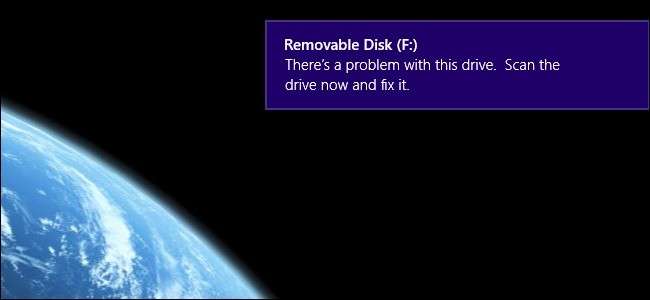
Это обычное явление для многих пользователей Windows: вы вставляете флеш-накопитель или карту памяти из камеры, а Windows настаивает на том, что есть проблема, которую нужно исправить. Что-то действительно нужно починить? Вы чем-то рискуете, игнорируя нытье по сканированию и ремонту диска? Читайте дальше, пока мы объясняем, что означает это сообщение, следует ли вам прислушиваться к нему и как предотвратить его повторение.
Спросите гика,
Когда я вынимаю SD-карту из камеры и подключаю ее к компьютеру, появляется небольшая коробка с надписью «Проблема с этим диском. Отсканируйте диск и исправьте его ». Я не нажимал на всплывающее окно, а затем через несколько секунд SD-карта автоматически открылась в проводнике Windows, и мои фотографии оказались там, как я ожидал. Я скопировал изображения, вытащил SD-карту, вставил ее обратно в камеру, а затем в следующий раз, когда мне нужно было скопировать файлы, произошло то же самое. Сообщение об ошибке должно появляться по какой-то причине, но мои файлы всегда выглядят нормально. В чем дело? Будет ли моя SD-карта испорчена или файлы пропадут, если я не просканирую и не починю диск? Что именно он делает?
С уважением,
Игнорирование всплывающих окон
Хотя внешний вид предупреждения немного изменился, Windows выдает эти предупреждения в течение длительного времени. В Windows 8 он предупредит вас, как вы видели: «Возникла проблема с этим диском. Отсканируйте диск и исправьте его ». Вернувшись в Windows 7 и Windows Vista, вам будет предложено «Проверить и исправить съемный диск [ буква диска щ?”
СВЯЗАННЫЕ С: Вам действительно нужно безопасно извлекать USB-накопители?
Однако само предупреждение немного загадочно, так как оно касается сразу нескольких проблем. Самая распространенная причина, по которой Windows предлагает вам выполнить сканирование и исправление, заключается в том, что рассматриваемый съемный носитель не был должным образом отключен и удален из Windows при последнем использовании. Вы знаете, как большинство из нас просто отключают свои SD-карты и USB-накопители, когда мы закончили? Это не подходит для ваших данных и это делает Windows сварливой. Когда вы снова подключаете диск, Windows знает, что вы не извлекали его должным образом в последний раз (поскольку флаг файловой системы, указывающий на правильное отключение, не установлен), и кричит на вас. Другая причина, по которой он выдает предупреждение, - это повреждение или повреждение файловой системы на съемном диске. Между прочим, это не только для Windows; также плохая практика - пропускать размонтирование съемного носителя при использовании других операционных систем.
Итак, что нужно сделать? Вы обязательно должны следовать инструкциям и сканировать съемный носитель. Когда вы нажимаете на приглашение, Windows запускает приложение CHDSK в фоновом режиме и сканирует диск. Это тот же инструмент, который Windows развертывает при сбое, а затем при следующей загрузке предлагает вам проверить диск ОС. Дополнительные сведения о CHDSK, в том числе о том, как использовать его вручную из командной строки, ознакомьтесь с нашим руководством здесь .
Вот как это выглядит при запуске на съемном носителе:
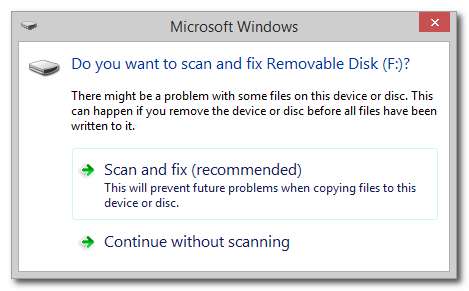
Вышеупомянутое диалоговое окно - это то, что пользователи Windows 7 видят сразу же, и то, что пользователи Windows 8 видят после того, как щелкают всплывающее окно Metro UI (показано на начальном изображении этой статьи). Выберите «Сканировать и исправить (рекомендуется)».
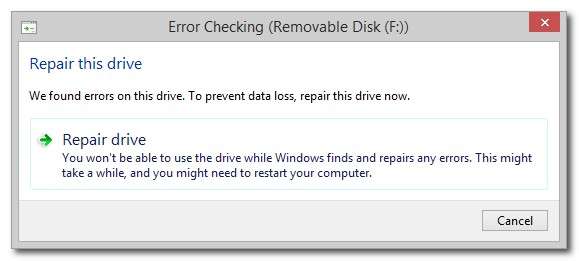
Как мы уже упоминали ранее, Windows немного загадочна. Обычно ошибка заключается в том, что диск не был извлечен должным образом, и в этом нет ничего катастрофического. Нажмите «Восстановить диск».
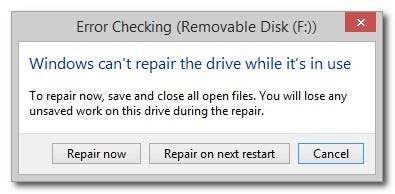
Очевидно, вы не хотите запускать восстановление на съемном носителе, если вы активно копируете или записываете файлы, или если вы запускаете портативное приложение с накопителя. Однако вам определенно не нужно использовать параметр «Восстановить при следующем перезапуске». Просто убедитесь, что вы не используете съемный диск активно, и нажмите «Восстановить сейчас».
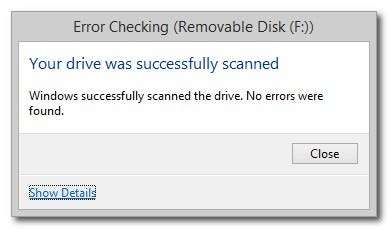
Хотя это выглядит довольно противоречивым тому окну, которое мы только что видели, на самом деле диалоговое окно здесь означает, что помимо безопасного извлечения съемного носителя не было серьезных ошибок. Если вы получили уведомление об ошибках, нажмите на поле «Показать подробности», чтобы проверить журнал событий и узнать, какие именно ошибки были.
Теперь, если вы сделаете это, а затем сразу же повернетесь вправо и отключите флэш-накопитель или SD-карту, не извлекая ее, то при следующем подключении устройства к компьютеру появится то же сообщение «Проблема с этим диском». Чтобы избежать этого раздражения (и развить хорошую привычку, которая защитит ваши данные и оборудование), щелкните правой кнопкой мыши значок USB-устройства на панели задач Windows и выберите съемное устройство, которое вы хотите извлечь, например:
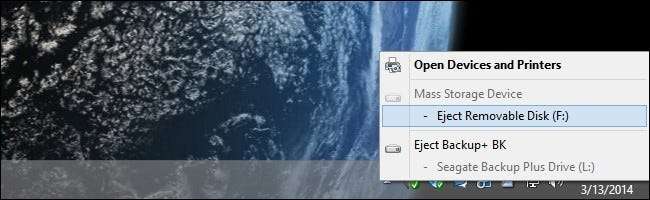
Windows будет вам довольна. Ваши данные будут счастливы, потому что все операции чтения / записи будут корректно завершены. Вы будете счастливы, потому что Windows перестанет вас придирать. Ситуация выигрышная во всех отношениях.
Есть срочный технический вопрос? Напишите нам по адресу [email protected], и мы постараемся ответить на него.







